portable-mc-server

Ваш портативный сервер Minecraft
Это проект, который позволяет легко установить и настроить Minecraft сервер на Raspberry Pi или другом подобном устройстве.
Преимущества
- Простая и очень быстрая установка
- Не требует никаких знаний
- Портативный (вы можете взять Raspberry Pi с собой куда угодно)
- Дешево (вам не нужно платить ни за что, кроме электричества, если у вас уже есть Raspberry Pi)
- Работает на Raspberry Pi 4 и Raspberry Pi 5 (модели с 4 и 8 Гб памяти)
- Вы будете выглядеть круто перед своими друзьями, если запустите сервер на этой плате (если они не знают, что такое Raspberry Pi)
- Не нагружает компьютер
- Вы можете контролировать и настраивать все (при условии, что ваша плата имеет достаточную мощность)
Рекомендации
- Объем памяти вашей Raspberry Pi должен составлять 4 или 8 Гб.
- Во время работы у вас должно быть стабильное подключение к Интернету (можно настроить мобильную точку доступа).
- Вы должны установить и протестировать все дома. Переустановка может занять много времени, если у вас медленное интернет-соединение.
- Вам следует
online-modeнаfalse, если у вас медленное интернет-соединение или вы хотите играть, используя нелицензионную учетной записью. - Во время первой установки устройство должно иметь выход в Интернет. Wi-Fi сеть должна быть указана в balenaCloud dashboard.
Установка
- Скачайте и установите balenaEtcher.
- Зарегистрируйтесь или войдите в панель управления balenaCloud.
- Нажмите на кнопку Deploy with balena.
- Нажмите на кнопку Create and deploy.
- Нажмите на кнопку Add device.
- Выберите тип устройства. Нажмите на кнопку Wi-Fi + Ethernet. Укажите SSID и пароль вашей сети Wi-Fi.
- Вставьте SD-карту в компьютер.
- Нажмите на кнопку Flash.
- Вставьте SD-карту в плату.
- Включите плату.
ПРИМЕЧАНИЕ: Вы можете создать мобильную точку доступа. Если плата не сможет подключиться к Интернету, она создаст точку доступа. Вы можете подключиться к ней и ввести данные новой сети Wi-Fi.
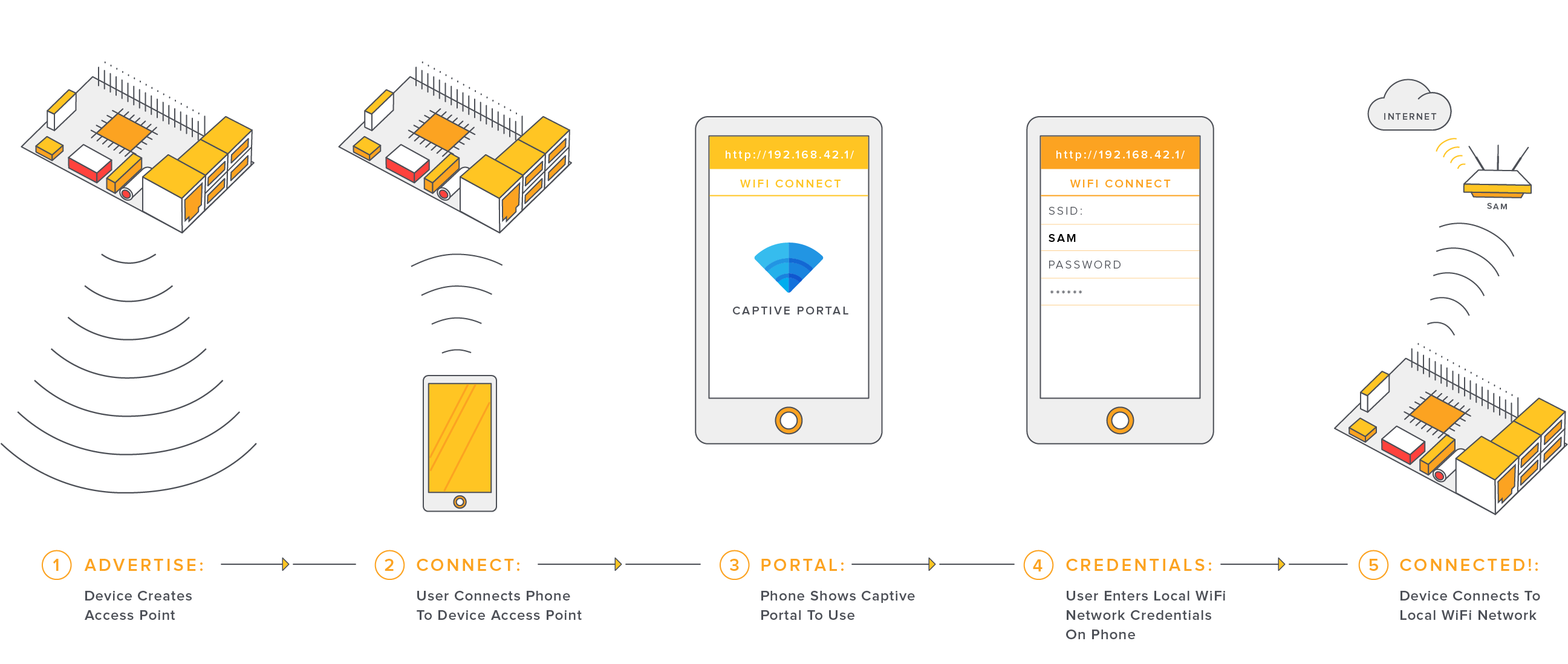
ПРИМЕЧАНИЕ: SSID точки доступа - MinecraftServerSetup. Пароль - yourportablemcserver.
Подключение к серверу
Помните, что подключиться к серверу могут только пользователи, подключенные к той же сети WiFi, что и Raspberry Pi, поэтому, возможно, что кому-то из ваших друзей следует создать точку доступа.
Вы можете узнать свой IP-адрес в balenaCloud. Вы должны скопировать IP-адрес из LOCAL IP ADDRESS в блоке Summary.

Вы можете подключиться к своему серверу следующим образом:

Порт по-умолчанию - 25565 (не меняйте его). Не забудьте изменить IP-адрес из изображения на свой.
Настройка
Вы можете настроить практически все, задав следующие переменные окружения:
| Переменная | Описание | Значение |
|---|---|---|
RAM | Сколько оперативной памяти вы хотите выделить серверу? | 1G (по-умолчанию) |
MC_VERSION | Какую версию Minecraft вы хотите установить? | 1.20.4 (по-умолчанию)`. |
MC_SERVER | Какое ядро должен быть установлен автоматически? (поддерживаются только pufferfish, purpur, patina, paper) | purpur (по-умолчанию) |
SSH_PASSWORD | SSH пароль | admin (по-умолчанию) |
FORCE_REINSTALL | Хотите ли вы переустановить ваш сервер? 1 - да; 0 - нет | 0 (по-умолчанию) |
SUPPORT_BEDROCK | Хотите ли вы добавить поддержку пользователей Minecraft Bedrock? 1 - да; 0 - нет | 0 (по-умолчанию) |
ПРИМЕЧАНИЕ: Вы можете задать переменную окружения в balenaCloud. Слева просто нажмите на "Device Variables", а затем нажмите кнопку "Add Variable". Дайте ей имя и задайте значение.

ПРИМЕЧАНИЕ: Вы также можете удалить все на сервере и автоматически установить его заново. Слева просто нажмите "Actions", а затем нажмите кнопку "Purge Data". Вставьте 1 и нажмите "Purge Data".
Использование RCON
Вы можете подключиться к консоли вашего сервера с помощью Minecraft RCON. Вам нужен только IP-адрес сервера, порт RCON и пароль RCON (его нужно изменить в файле server.properties, но по-умолчанию это admin).
Если вы используете систему Windows 10 (11), вы можете использовать мой простой скрипт для установки и использования Minecraft RCON
Подключение к серверу с помощью SFTP
Я рекомендую использовать FileZilla для подключения к серверу по протоколу SFTP. Когда соединение будет установлено, не забудьте перейти в каталог /usr/src/mcfiles.
ПРИМЕЧАНИЕ: Вы можете изменить свой пароль, изменив переменную окружения SSH_PASSWORD.
Изменение ядра
Purpur устанавливается автоматически при первом запуске. Если вы хотите изменить ядро, вы можете задать переменную среды MC_SERVER. (Подробнее см. в разделе "Конфигурация"). Не забудьте переустановить сервер после этого (установите переменной среды FORCE_REINSTALL значение 1).
ПРИМЕЧАНИЕ: Обратите внимание, что версии pufferfish могут принимать только целочисленные значения, т.е. можно указать 1.19, 1.20; 1.20.4 указать нельзя, игра не запустится. Если вы укажете версию 1.20, вы сможете играть, загружая в лаунчере версию 1.20.4.
| Значение | Ядро | MC_SERVER
| --- | --- |
| Pufferfish | pufferfish
| Patina | patina
| Purpur | purpur
| Paper | paper
Установка плагинов
Вы можете установить свои плагины, подключившись к серверу по SFTP. Скачайте нужные вам плагины с надежных сайтов (hangar.papermc.io, spigotmc.org или официальных сайтов плагинов). Поместите их в каталог plugins и перезапустите сервер. (например, с помощью RCON (команда restart) или перезапустив minecraft на balenaCloud).
Вход с пиратки и прочее
Вы можете изменить server.properties, подключившись к серверу по SFTP. Откройте и отредактируйте файл server.properties.
Вы можете установить значение online-mode на false. После этого пользователям не понадобится лицензия для игры.
Также вы можете изменить значения rcon.password, max-players, motd и многое другое, что здесь не перечислено (перейдите на сайт server.properties, чтобы найти другие свойства).
Не забудьте перезапустить свой сервер (например, с помощью RCON (команда restart) или перезапустив службу minecraft на balenaCloud).
Моды...?
На данный момент моды не поддерживаются, я не вижу в этом смысла. Насколько я понимаю, серверы с модами не очень распространены, более сложны в использовании (у всех должна быть одна и та же версия мода и т.д.) и более требовательны к ресурсам (я не уверен, что Raspberry Pi сможет с этим справиться).
Minecraft Bedrock
Вы можете подключиться к серверу с помощью Minecraft Bedrock и играть со своими друзьями. Для этого установите переменной среды SUPPORT_BEDROCK значение 1 и перезапустите сервер.
Игроки Bedrock могут подключиться к серверу, указав порт 19132, который является портом по-умолчанию для Minecraft Bedrock. IP-адрес должен совпадать с тем, который используется игроками Minecraft Java.
ПРИМЕЧАНИЕ: Вы должны использовать последнюю версию Minecraft. Если вы хотите обновиться до более новой версии, то вам нужно вручную удалить geyser.jar и floodgate.jar из папки plugins с помощью SFTP (мы писали об этом ранее). Если вы хотите отключить поддержку Minecraft Bedrock, удалите плагины и установите переменной среды значение SUPPORT_BEDROCK 0.
Доступ к серверу по всему миру
Если вы хотите, чтобы сервер был доступен за пределами вашей сети WiFi, вы можете использовать что-то вроде No-IP. Я никогда не пользовался подобными сервисами, поэтому не могу ничего посоветовать. Если вы знаете, как это работает, то вы можете написать инструкцию и отправить pull-request.
Блог разработки (на английском) опубликован здесь
NOTE: Данный репозиторий скопирован с моего GitHub, README был переведен на русский язык с помощью ИИ (для экономии времени). Если вы найдете какие-то несостыковки, то сообщите мне об этом, пожалуйста. Моя почта: tech@arbuz.icu
Описание
Портативный сервер Minecraft Сервер, который вы легко можете запустить на Raspberry Pi.
Языки
Shell